Windows 10'da Kullanıcıların Masaüstü Duvar Kağıdını Değiştirmesini Önleyin
Windows 10'da Kullanıcıların Masaüstü Duvar Kağıdını Değiştirmesini Engelleyin: (Prevent Users from Changing Desktop Wallpaper in Windows 10: ) Çok uluslu bir şirkette çalışıyorsanız, masaüstü duvar kağıdı olarak şirket logosunu fark etmiş olabilirsiniz ve duvar kağıdını değiştirmeyi denerseniz, ağ yöneticisi olarak bunu yapamayabilirsiniz. kullanıcıların masaüstü duvar kağıdını değiştirmesini engellemiş olabilir. Ayrıca, bilgisayarınızı herkese açık olarak kullanıyorsanız, kullanıcıların Windows 10'da(Windows 10) masaüstü duvar kağıdını değiştirmesini de engelleyebileceğiniz için bu makale ilginizi çekebilir .

Artık, insanların masaüstü duvar kağıdınızı değiştirmesini engellemek için kullanılabilecek iki yöntem var; bunlardan biri yalnızca Windows 10 Pro , Education ve Enterprise sürümü kullanıcıları tarafından kullanılabilir. Her neyse, hiç vakit kaybetmeden , aşağıda listelenen öğreticinin yardımıyla Windows 10'da(Windows 10) Kullanıcıların Masaüstü Duvar(Desktop Wallpaper) Kağıdını Değiştirmesini Nasıl Önleyeceğinizi görelim .
Windows 10'da(Windows 10) Kullanıcıların Masaüstü Duvar(Desktop Wallpaper) Kağıdını Değiştirmesini Önleyin
Bir şeyler ters giderse diye bir geri yükleme noktası oluşturduğunuzdan(create a restore point) emin olun .
Yöntem 1: Kullanıcıların Kayıt Defteri Düzenleyicisi'ni Kullanarak Masaüstü Duvar Kağıdını Değiştirmesini Engelleyin(Method 1: Prevent Users from Changing Desktop Wallpaper using Registry Editor)
1. Windows Tuşu + R'ye basın, ardından regedit yazın ve ( regedit)Kayıt Defteri Düzenleyicisi'ni(Registry Editor.) açmak için Enter'a basın .

2. Aşağıdaki kayıt defteri anahtarına gidin:
HKEY_CURRENT_USER\Software\Microsoft\Windows\CurrentVersion\Policies
3. İlkeler klasörüne sağ tıklayın, ardından Yeni'yi seçin ve(New) Anahtar'a tıklayın .( Key.)

4.Bu yeni kye'yi ActiveDesktop olarak adlandırın ve Enter'a basın.
5. ActiveDesktop'a sağ tıklayın ve(.Right-click on ActiveDesktop) ardından New > DWORD (32-bit) value.

6. Bu yeni oluşturulan DWORD'u NoChangingWallPaper(NoChangingWallPaper) olarak adlandırın ve Enter'a basın.
7. NoChangingWallPaper( NoChangingWallPaper) DWORD'e çift tıklayın ve ardından değerini 0'dan 1'e değiştirin.( change its value from 0 to 1.)
0 = Allow
1 = Prevent

8.Her şeyi kapatın ve değişiklikleri kaydetmek için bilgisayarınızı yeniden başlatın.
Windows 10'da Kullanıcıların Masaüstü Duvar Kağıdını Değiştirmesini( Prevent Users from Changing Desktop Wallpaper in Windows 10) Bu Şekilde Engellersiniz, ancak Windows 10 Pro , Education ve Enterprise Edition'a(Enterprise Edition) sahipseniz, bunun yerine bir sonraki yöntemi takip edebilirsiniz.
Yöntem 2: Kullanıcıların Grup İlkesi Düzenleyicisi'ni kullanarak Masaüstü Duvar Kağıdını Değiştirmesini Engelleyin(Method 2: Prevent Users from Changing Desktop Wallpaper using Group Policy Editor)
Not:(Note:) Bu yöntem yalnızca Windows 10 Pro , Education ve Enterprise Edition Kullanıcıları(Enterprise Edition Users) tarafından kullanılabilir .
1.Windows Tuşu + R'ye basın, ardından gpedit.msc yazın(gpedit.msc) ve Enter'a basın.

2. Aşağıdaki yola gidin:
User Configuration > Administrative Templates > Control Panel > Personalization
3. Kişiselleştirme'yi(Personalization) seçtiğinizden emin olun, ardından sağ pencere bölmesinde “ Masaüstü arka planının değiştirilmesini engelle(Prevent changing desktop background) ” ilkesine çift tıklayın.

4. Etkin'i seçin(Select Enabled) , ardından Uygula'yı ve ardından Tamam'ı tıklayın.
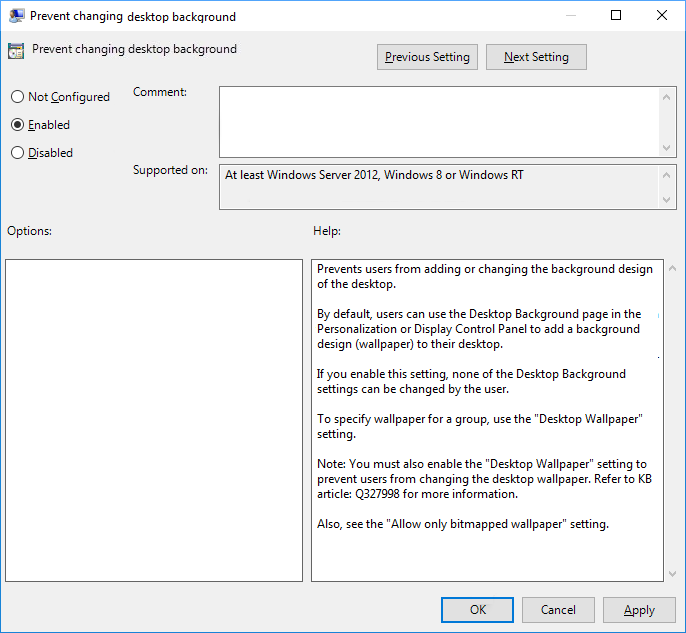
5. Değişiklikleri kaydetmek için bilgisayarınızı yeniden başlatın.
Yukarıda listelenen yöntemlerden herhangi birini tamamladığınızda, masaüstü arka planını değiştirip değiştiremeyeceğinizi kontrol edebilirsiniz. Press Windows Key + I tuşlarına basarak Ayarlar'ı açın, ardından (Settings)Personalization > Background Plan'a gidin , burada tüm ayarların grileştiğini göreceksiniz ve “Bazı ayarlar kuruluşunuz tarafından yönetiliyor” yazan bir mesaj göreceksiniz.

Yöntem 3: Varsayılan bir masaüstü arka planı uygula(Method 3: Enforce a default desktop background)
1. Windows Tuşu + R'ye basın, ardından regedit yazın ve ( regedit)Kayıt Defteri Düzenleyicisi'ni( Registry Editor.) açmak için Enter'a basın .

2. Aşağıdaki kayıt defteri anahtarına gidin:
HKEY_CURRENT_USER\Software\Microsoft\Windows\CurrentVersion\Policies
3. İlkeler klasörüne sağ tıklayın, ardından (Right-click on policies)Yeni'yi(New) seçin ve Anahtar'a tıklayın.(Key.)

4.Bu yeni anahtarı Sistem(System) olarak adlandırın ve Enter'a basın.
Not: Anahtarın orada olmadığından emin (Note:) olun(Make) , varsa yukarıdaki adımı atlayın.
5.Sistem'e sağ tıklayın ve ardından New > String Value.seçin .(System)

6. Dize Duvar(Wallpaper) Kağıdını adlandırın ve Enter'a basın.

7. Duvar Kağıdı dizisine( Wallpaper string) çift tıklayın, ardından ayarlamak istediğiniz varsayılan duvar kağıdının yolunu belirleyin(set the path of the default wallpaper you want to set) ve Tamam'a tıklayın.

Not:(Note:) Örneğin, Desktop adı wall.jpg olan bir duvar kağıdınız varsa, yol C:UsersAdity Desktop mw.jpg olacaktır .
8. Tekrar Sistem'e sağ tıklayın, ardından (right-click on System)New > String Value seçin ve bu dizeyi WallpaperStyle olarak adlandırın ve Enter'a basın.

9. WallpaperStyle'a(WallpaperStyle) çift tıklayın, ardından değerini aşağıdaki mevcut duvar kağıdı stiline göre değiştirin:
0 – Ortalanmış (0 – Centered)
1 – Döşemeli (1 – Tiled)
2 – Gerilmiş (2 – Stretched)
3 – Sığdır (3 – Fit)
4 – Doldur(4 – Fill)

10.Tamam'a tıklayın ve ardından Kayıt Defteri Düzenleyicisi'ni(Registry Editor) kapatın . Değişiklikleri kaydetmek için bilgisayarınızı yeniden başlatın .(Reboot)
Tavsiye edilen:(Recommended:)
- Windows 10'da Sürücüler Nasıl Optimize Edilir ve Birleştirilir(How to Optimize and Defragment Drives in Windows 10)
- Windows 10'da Özellik ve Kalite Güncelleştirmelerini Erteleyin(Defer Feature and Quality Updates in Windows 10)
- Windows 10'da Birim veya Sürücü Bölümü Nasıl Silinir(How to Delete a Volume or Drive Partition in Windows 10)
- Windows 10'da Varsayılan Uygulama İlişkilendirmelerini Dışa ve İçe Aktarma(Export and Import Default App Associations in Windows 10)
Windows 10'da Kullanıcıların Masaüstü Duvar Kağıdını Değiştirmesini Nasıl Engelleyeceğinizi(How to Prevent Users from Changing Desktop Wallpaper in Windows 10) başarıyla öğrendiniz , ancak bu eğitimle ilgili hala herhangi bir sorunuz varsa, yorum bölümünde onlara sormaktan çekinmeyin.
Related posts
Desktop Wallpaper Windows 10'da nasıl değiştirilir
Windows 10 devre dışı bırakın Desktop Wallpaper JPEG Quality Reduction
Fix Black Desktop Background Windows 10'de
Desktop Background Image Windows 10'de devre dışı bırakın
Wallpaper Slideshow içinde Windows 10 etkinleştirme
JAR Files Windows 10'de nasıl çalıştırılır
Windows 10 Timeline'de kolayca View Chrome Activity
Windows 10'teki Old Desktop Icons'yi geri yükleyin
2 Dakika altında Windows 10 üzerinde Remote Desktop etkinleştirme
Windows 10 bir Volume or Drive Partition Sil Nasıl
Nasıl Add Widgets için Windows 10 Desktop
Windows 10'da Uzak Masaüstü Bağlantısı Nasıl Kurulur
Fix Unable için Delete Temporary Files içinde Windows 10
Windows 10'da Desktop Icon Spacing nasıl değiştirilir?
Fix Computer Wo Sleep Mode'e Windows 10'e gitme
Windows 10 içinde Desktop gelen Internet Explorer icon çıkarın
Windows 10'da Görev Çubuğuna Masaüstü Simgesini Göster Nasıl Eklenir
McAfee Windows 10'den Nasıl Kaldırılır?
Fix Task Host Window Prevents Shut Down Windows 10'te
Fix Uzak Masaüstü Connect Windows 10'de Connect
